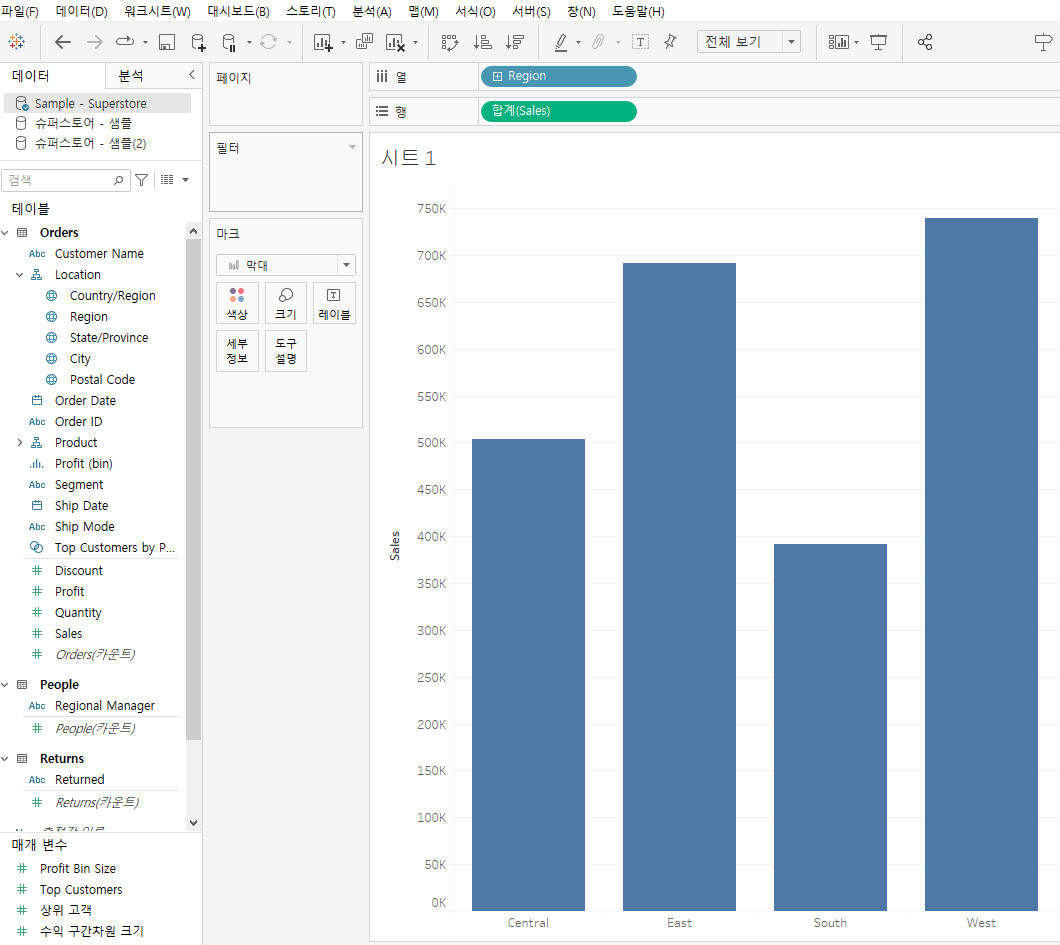하이라이트 테이블 고객별 수익을 확인하기 위해 고객 이름과 수익을 ctrl 키를 눌러 동시에 선택하고 표현 방식에서 하이라이트 테이블을 선택한다. Profit, Quantity, Sales, 평균 Discount를 테이블에서 맵 위로 올려놓아서 고객별 네 변수의 관계를 알아본다. 이후 측정값 색상 필드 우클릭 -> 별도의 범례를 통해 측정값들의 지표를 더 잘 나타날수 있게 색깔을 바꿔준다. Discount의 경우 0에서부터 양수 방향으로 단일 색상을 권장된다. Sales의 경우 5에서부터 양수 방향임로 단일 색상, Quantity도 마찬가지다. 하지만 Profit의 경우 0을 기준으로 양수 및 음수 방향이 있기 떄문에 다중 색상이 권장된다. 트리맵 한 개 이상의 차원과 한 개 또는 두 개의 측정값이 필요..